博科光纤交换机配置
本文以Brocade 300 光纤交换机来举例说明。
博科交换机的默认IP地址是10.77.77.77,用户名admin,密码:password。
登陆交换机
-
在网络连接中添加IP地址“10.77.77.**(子网掩码“255.0.0.0)”;
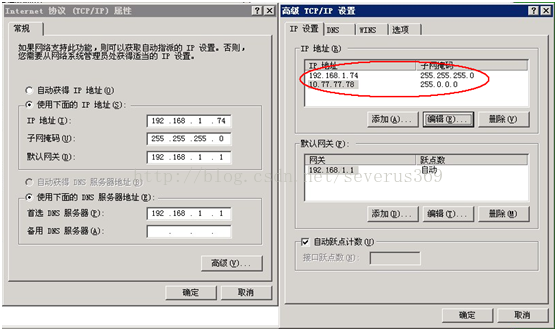
-
开始->运行CMD,输入telnet 10.77.77.77并输入账号密码后,可进入交换机字符管理界面。telnet使用的默认23端口。
-
交换机的端口表示为(A,B)或者(A,B;C,D)。
- A,C表示交换机的ID号,默认是1,多个交换机级联时ID输入相应交换机的ID;
- B,D表示交换机的端口号,编号从1开始,具体端口编号顺序如下图所示:
别名(alias)设置
-
新建alias
命令格式:alicreate [alias名称],[端口号或者wwn设备]
在为交换机划分zone时,为了方便用户清楚地知道每个端口的用途或接线情况,可以给每个端口或者某几个端口取一个别名。
一个alias中可以同时包含一个或多个端口作为它的成员。每个成员也可以同时属于多个alias。
alicreate “alias_name”,”1,2” //新建别名alias_name,并将交换机1的端口2加入别名alias_name中 alicreate “alias_name”,”1,2;1,4” //新建别名alias_name,并将端口2、4加入到别名alias_name中 -
修改alias
命令格式:aliadd [alias 名称],[要添加的端口号或设备]aliadd “alias_name”,”1,3” //将端口3加入到已有的别名“alias_name”中 aliadd “alias_name”,”1,2” //将端口2加入到已有的别名“alias_name”中 -
查看、删除alias
alishow //查看alias列表 alidelete “alias_name” //删除别名“alias_name”
分区(zone)设置
-
新建zone
命令格式:zonecreate [zone名称],[端口号、别名或者wwn设备]zonecreate “zone_name”,”1,2” //新建zone “zone_name”,并将端口2加入 zonecreate “zone_name”,”1,2;1,4;1,6’ //新建zone “zone_name”,并将端口2、4、6加入 zonecreate “zone_name”,”alias_1’ //新建zone “zone_name”,并将别名alias_1加入 zonecreate “zone_name”,”alias_1;alias_2’ //新建zone “zone_name”,并将别名alias_1,alias_2加入 -
修改alias
命令格式:createadd [zone名称],[端口号、别名或者wwn设备]zoneadd “zone_name”,”1,6” //将端口6加入到已有的zone“zone_name” zoneadd “zone_name”,”1,2;1,3” //将端口2、3加入到已有的zone“zone_name” zoneadd “zone_name”,”alias_name” //将别名“alias_name”加入到已有的zone“zone_name” zoneadd “zone_name”,”alias_1;alias_2” //将别名”alias_1””alias_2”加入到已有的 “zone_name” zoneadd “zone_name”,”1,2;1,4;1,6” //将端口2、4、6加入到已有的zone“zone_name” -
查看、删除zone
zoneshow //查看zone列表 zonedelete “zone_name” //删除zone“zone_name”
创建、管理配置文件
-
创建配置文件
命令格式:cfgCreate [config名称],[zone_name]
所有的Zone都创建完成后,可以创建Configuration,把需要同时存在的Zone放在一个Configuration中,如果有多套zone划分方案,可以创建多个Configuration存储不同场景下Zone的配置方案,并选择对应的配置使之生效。cfgcreate “confg_name”,”zone_1” //新建配置文件“confg_name”并将zone”zone_1”加入 cfgcreate “confg_name”,”zone_1;zone_2” //新建配置文件“confg_name”并将//zone ”zone_1””zone_2”加入 -
使配置文件生效
命令格式:cfgEnable “confg_name”
在创建了一个或多个Configuration后,这些配置都还没有生效,要真正完成区域的划分,还需要指定那个Configuration配置是生效配置,这个工作可以用cfgEnable命令完成。只能使一个配置文件生效cfgenable “confg_name” //使配置文件“confg_name”生效 -
保存配置文件
命令格式: cfgSave
上面做的所有Zone的配置都是存储在内存中的,在交换机重新启动后,配置会丢失。使用cfgSave命令后会把RAM中Zone的配置(包括那个Configuration生效)保存到Flash中,长久保留。 -
查看、删除配置文件
cfgshow //查看配置列表 cfgdelete “config_name” //删除配置文件“config_name”
注意:
-
大小写敏感
关于Zoning的配置中使用到的名字,都是大小写敏感的,比如“zone1”和”Zone1”;”cfg1”和”CFG1”都是不同的名字,在配置时应该注意这点。
-
help帮助命令
如果有命令忘记或查询有哪些命令,可以使用help命令提示你如何操作。如:zonehelp提示你如何操作zone。
-
在进行Zone的配置时,应该注意:
当某个Configuration被激活了后,它的Zone的配置马上会在SAN网络中生效。
没有却省的Zone。在交换机上启用了zone的功能后,所有不在Zone中的设备都不能相互访问。
一个设备可以同时属于多个Zone。存储设备有可能会被放到不同的Zone中,同时被多个Zone的主机访问。
转自:https://blog.csdn.net/severus369/article/details/43447175



 浙公网安备 33010602011771号
浙公网安备 33010602011771号